Kształty można grupować, aby przenosić je wszystkie jednocześnie, a następnie rozgrupowywać je, aby przenosić je niezależnie.
Na grupie można wykonywać wszystkie operacje, które są dostępne dla pojedynczych kształtów: zmienianie rozmiaru, obracanie, wyrównywanie do innych kształtów itd. Visio traktuje grupę jako jeden duży kształt.
Grupowanie kształtów
-
Na karcie Narzędzia główne w grupie Narzędzia kliknij przycisk Wskaźnik — narzędzie.
-
Przeciągnij zaznaczenie wokół wszystkich kształtów, które chcesz zgrupować lub rozgrupować, albo przytrzymaj naciśnięty klawisz CTRL i kliknij wszystkie kształty, które chcesz zgrupować lub rozgrupować.
-
Kliknij prawym przyciskiem myszy zaznaczony kształt, wskaż polecenie Grupuj, a następnie kliknij polecenie Grupuj. Możesz również nacisnąć klawisze CTRL+SHIFT+G.
Rozgrupowywanie kształtów
-
Na karcie Narzędzia główne w grupie Narzędzia kliknij przycisk Wskaźnik — narzędzie.
-
Kliknij prawym przyciskiem myszy grupę, wskaż polecenie Grupuj, a następnie kliknij polecenie Rozgrupuj. Możesz również nacisnąć klawisze CTRL+SHIFT+U.
Dodawanie lub usuwanie kształtu z grupy
-
Wykonaj jedną z następujących czynności:
-
Aby dodać kształt do grupy, zaznacz zarówno kształt, jak i grupę, do której chcesz dodać kształt.
-
Aby usunąć kształt z grupy, zaznacz grupę, a następnie kliknij kształt, który chcesz usunąć z grupy.
-
-
Na karcie Narzędzia główne > grupa Rozmieszczanie > grupie > wybierz pozycję Dodaj do grupy lub Usuń z grupy.
Tworzenie grupy w grupie
Możesz nawet zgrupować kształt z inną grupą kształtów, aby utworzyć grupę w grupie. Jednak w przypadku tworzenia wielu grup zagnieżdżonych Visio spowalnia. Aby uzyskać lepszą wydajność Visio, rozważ dodawanie i usuwanie kształtów z grup zamiast tworzenia grup w grupach.
Grupowanie kształtów lub obrazów
-
Otwórz diagram do edycji.
-
Zaznacz co najmniej dwa kształty lub obrazy.
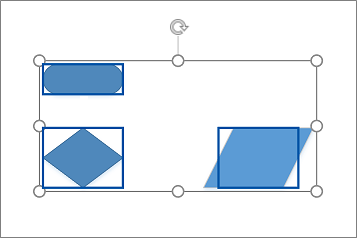
-
Wybierz pozycję Kształt > Grupuj > Grupuj.
Od tej pory po zaznaczeniu jednego z obiektów w grupie zgrupowane obiekty będą otaczane ramką zaznaczenia.
Rozgrupowywanie kształtów lub obrazów
-
Otwórz diagram do edycji.
-
Zaznacz grupę kształtów lub obrazów. Ramka zaznaczenia otoczy zgrupowane obiekty.
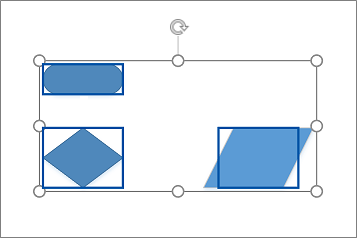
-
Wybierz pozycję Kształt > Grupuj > Rozgrupuj.
Zobacz też
Zaznaczanie, przenoszenie, zmienianie rozmiaru i obracanie kształtów
Wyrównywanie oraz określanie położenia kształtów na diagramie
Pomoc programu Visio dla sieci Web
Wyświetlanie, tworzenie i edytowanie diagramu w aplikacji Visio dla sieci Web
Zaznaczanie, kopiowanie i przenoszenie kształtów w programie Visio dla sieci Web
Zmienianie rozmiaru, obrotu i kolejności kształtu w programie Visio dla sieci Web










